Εάν τα παιχνίδια του υπολογιστή σας άρχισαν να εργάζονται πιο αργά, δίνουν πολύ λίγα fps, και επίσης περιοδικά κρέμονται κατά τη διάρκεια του παιχνιδιού, τότε το πρόβλημα μπορεί να καλυφθεί όχι μόνο στην κάρτα γραφικών σας, αλλά και τις ρυθμίσεις του επεξεργαστή, τις επιλογές του ίδιου του παιχνιδιού. Διαβάστε τι μπορεί να έχει το πρόβλημα και να εκπληρώσει όλα τα σημεία στα στάδια για την πρόληψη.
Πώς να κάνετε τα παιχνίδια να μην στρατολογείτε - Διαμορφώστε μια κάρτα γραφικών
Πολλοί γνωρίζουν εκ των προτέρων ποια κάρτα βίντεο είναι εγκατεστημένη στον υπολογιστή ή στο φορητό υπολογιστή τους, αλλά αν δεν έχετε προβολή, ο οποίος είναι ο προσαρμογέας βίντεο σας, ακολουθήστε τα εξής βήματα:
- Μεταβείτε στον πίνακα ελέγχου μέσω της εκκίνησης στον Explorer του υπολογιστή.

- Μόλις στον πίνακα ελέγχου, βρείτε μια μικρή συμβολοσειρά αναζήτησης στα δεξιά παραπάνω. Γράψτε σε αυτό τη λέξη "σύστημα" εάν η αναζήτηση εξαρτημάτων δεν έχει ξεκινήσει αυτόματα, πατήστε Enter.
Στα αποτελέσματα αναζήτησης, βρείτε το πράσινο καρτέλα "Σύστημα" με ένα μπλε εικονίδιο υπολογιστή. Κάντε κλικ σε αυτό για να συνεχίσετε.

- Θα ανοίξετε το παράθυρο με τις παραμέτρους του συστήματος, θα έρθει σε εύχρηστο αργότερα, οπότε μην βιαστείτε για να το κλείσετε. Μέχρι στιγμής, δώστε προσοχή στη λίστα των ορυχείων στην αριστερή πλευρά της οθόνης, κάντε κλικ στη γραμμή "Διαχείριση συσκευών".

- Από τη λίστα, επιλέξτε το γράφημα "προσαρμογέα βίντεο".
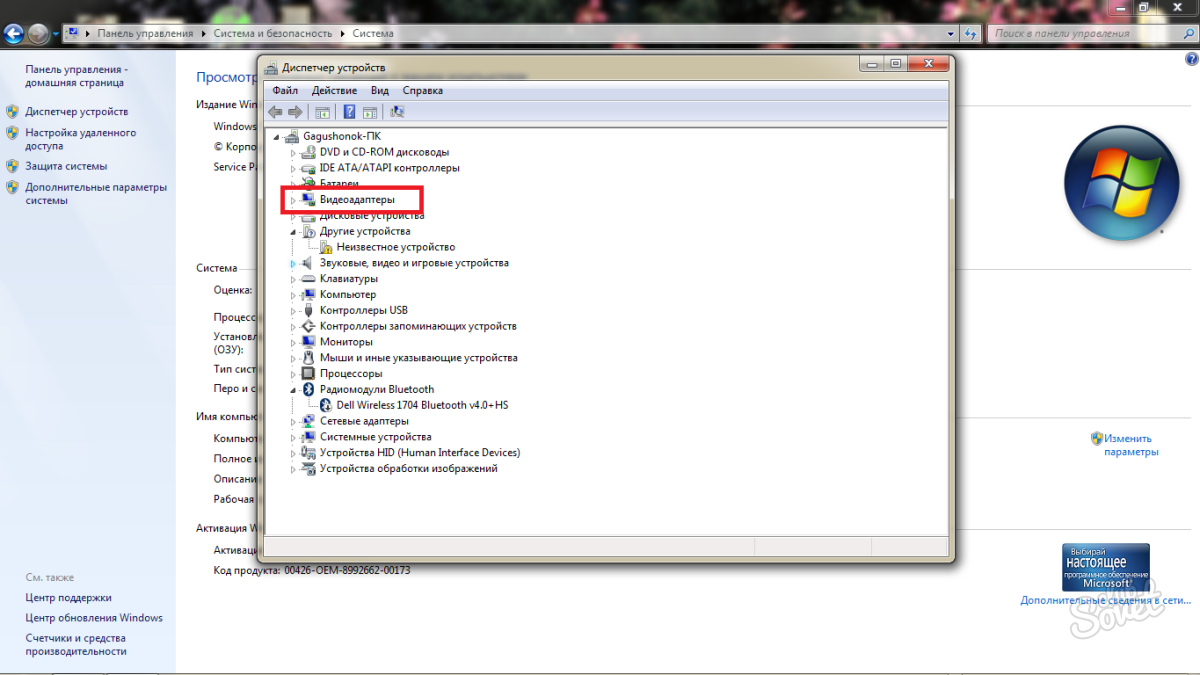
Θα ανοίξετε όλες τις κάρτες οθόνης που βρίσκονται στον υπολογιστή ή το φορητό υπολογιστή σας. Οι κάρτες βίντεο χωρίζονται σε δύο τύπους:
- ολοκληρωμένο;
- Διακεκριμένος.
Η πρώτη ομάδα είναι από προεπιλογή σε μια δέσμη με όλους τους επεξεργαστές και δύο κατασκευαστές ασχολούνται με την ανάπτυξη του δεύτερου: NVIDIA και AMD. Σε αυτό το στιγμιότυπο οθόνης μπορείτε να δείτε ότι τα γραφικά Intel HD Graphics 5500 και NVIDIA Geforce 920m είναι ενσωματωμένες στο φορητό υπολογιστή. Ο ενσωματωμένος προσαρμογέας βίντεο παραμένει πάντοτε πολύ αδύναμος για να παίξει με αυτό σε νέα παιχνίδια ή παιχνίδια με μεσαίες ρυθμίσεις γραφικών. Η διακριτή κάρτα εντελώς αγχωλειά με τα καθήκοντά του. Εάν έχετε επίσης και τους δύο προσαρμογείς, μπορείτε να μεταβείτε στην κάρτα γραφικών διαμόρφωσης. Αν βλέπετε μόνο ένα - παραλείψτε το επόμενο βήμα.

Ρύθμιση καρτών NVIDIA για παιχνίδια
Σύμφωνα με αυτή την αρχή, μπορείτε εύκολα να διαμορφώσετε και τις δύο κάρτες βίντεο AMD, καθώς παραμένει το ίδιο.
- Για να ξεκινήσετε, πρέπει να ενημερώσετε όλους τους οδηγούς για την κάρτα γραφικών. Πηγαίνετε στην επίσημη ιστοσελίδα του προγραμματιστή και εισάγετε χειροκίνητα τον αριθμό της κάρτας σας που μόλις είδες στο διαχειριστή εργασιών. Κάντε κλικ στην επιλογή "Αναζήτηση" μετά την είσοδο. Όλοι οι οδηγοί που δεν έχετε λήξει δεν εμφανίστηκαν καθόλου ή δεν έχουν ενημερωθεί εγκαίρως. Εγκαταστήστε όλα τα απαιτούμενα εξαρτήματα.

- Τώρα ανοίξτε το δίσκο του υπολογιστή σας και βρείτε το εικονίδιο NVIDIA εκεί, είναι πάντα σε πράσινα χρώματα.

- Κάντε κλικ στο δεξί κλικ και επιλέξτε τον πίνακα ελέγχου "Άνοιγμα nvidia" στη λίστα αναδυόμενων αναδυόμενων παραθύρων.

- Κάντε κλικ στην πρώτη ενότητα "Ρυθμίζοντας τις ρυθμίσεις εικόνας με την προβολή". Εδώ μπορείτε να οργανώσετε προτεραιότητες ποιότητας και απόδοσης. Δεδομένου ότι έχετε κάποιο πρόβλημα με το δεύτερο και, στη συνέχεια, ορίστε αυτές τις παραμέτρους χειροκίνητα προς την παραγωγικότητα. Για να το κάνετε αυτό, κάντε κλικ στο τρίτο στοιχείο "Προσαρμοσμένες ρυθμίσεις με έμφαση στην ...".

- Μεταφράστε το ρυθμιστικό στην κατάσταση "ισορροπίας". Αλλά σημειώστε ότι με σοβαρές καθυστερήσεις και τα FP κάτω από 15 είναι καλύτερα να μάθετε το ρυθμιστικό εντελώς αριστερά. Έτσι, η απόδοση του παιχνιδιού θα αυξηθεί, αλλά η ποιότητα των σχεδίων υφών και χαρακτήρων θα γίνει χειρότερη. Μην ξεχάσετε να κάνετε κλικ στο κουμπί "Εφαρμογή".

- Τώρα πηγαίνετε στο δεύτερο τμήμα "Διαχειριστείτε τις παραμέτρους 3D". Πηγαίνετε στην καρτέλα "Παγκόσμια παράμετροι".

- Κάντε κλικ στην προτιμώμενη συμβολοσειρά επεξεργαστή γραφικών. Βεβαιωθείτε ότι έχετε μια διακριτή κάρτα βίντεο, δηλαδή "επεξεργαστής NVIDIA υψηλής απόδοσης". Εάν δεν είστε σίγουροι για την ποιότητα της κάρτας σας, για παράδειγμα, εάν έχετε μια σειρά GeForce 300, 400 και 500, στη συνέχεια τοποθετήστε το "αυτόματο διάλειμμα", τότε οι ίδιοι οι οδηγοί προσαρμογέων βίντεο θα αποφασίσουν πότε είναι καλύτερα να γυρίσετε στη διαδικασία.

- Στην τελευταία ενότητα "Εγκατάσταση της διαμόρφωσης physx", ρυθμίστε τα προγράμματα οδήγησης στα προγράμματα οδήγησης. Τώρα η κάρτα γραφικών σας ξαναχτίζεται για να συνεργαστεί με τα παιχνίδια, μπορείτε να μεταβείτε με ασφάλεια στο επόμενο βήμα.

Πώς να φτιάξετε τα παιχνίδια - Ορίστε τις ρυθμίσεις του παιχνιδιού
- Πρώτα απ 'όλα, ανακαλύψτε τις απαιτήσεις συστήματος του διαδικτυακού δικτύου σας στο διαδίκτυο είτε σε ένα κουτί της αγοράς που αγοράστηκε. Τώρα, γνωρίζοντας την κάρτα γραφικών σας, μεταβείτε στην ενότητα "Σύστημα" μέσω του πίνακα ελέγχου.
Θα δείτε τις παραμέτρους του επεξεργαστή και του RAM. Εάν αυτό αντιστοιχεί σε τουλάχιστον τις ελάχιστες απαιτήσεις παιχνιδιού, προσπαθήστε να το ξαναχτίσετε από το εσωτερικό μενού.

- Πηγαίνετε στο παιχνίδι σας που δίνει πολύ λίγα fps, κάντε κλικ στις ρυθμίσεις. Σε οποιοδήποτε παιχνίδι υπάρχει ένα στοιχείο "ποιότητας γραφικών", τοποθετήστε το στην τιμή "Χαμηλή", αποσυνδέστε επίσης το τριπλό buffering, αν υπάρχει.

- Σε πρόσθετες ρυθμίσεις γραφικών, πρέπει να απενεργοποιήσετε όλες τις διαδικασίες που απαιτούν αυξήσεις απόδοσης, περιλαμβάνουν: σκιές σχεδίασης, λεπτομέρεια νερού, λάμψη, ομίχλη, φιλτράρισμα υφής, λεπτομέρεια όλων των παραμέτρων χαρακτήρων, καθώς και πρόσθετα εφέ βίντεο. Απενεργοποιήστε όλες αυτές τις χαμηλές τιμές.

- Αποθηκεύστε τις τιμές και την έξοδο από τις ρυθμίσεις, η τιμή των FPS θα πρέπει να αυξηθεί και οι καθυστερήσεις σταματούν.
- Εάν αυτό το στοιχείο δεν βοήθησε, τότε δείτε τι είδους μνήμη RAM κάνει το παιχνίδι πραγματικά το παιχνίδι. Μεταβείτε στον πίνακα ελέγχου και στη γραμμή αναζήτησης, εισάγετε τον "Dispatcher". Βρείτε στη λίστα "Προβολή διεργασιών λειτουργίας στο Task Manager" και κάντε κλικ σε αυτό.

- Μεταβείτε στην καρτέλα "Διαδικασίες".

- Τώρα στη στήλη στα αριστερά, βρείτε το όνομα του παιχνιδιού σας και στα δεξιά θα δείτε τόση μνήμη που καταναλώνει. Αν είναι σχεδόν όλη η μνήμη RAM, τότε πρέπει να σκεφτείτε σοβαρά υπόψη την αγορά νέων σχισμών RAM.

Επιπλέον, η αιτία των ΟΤΔ μπορεί να είναι ανομοιογενής φορτίο στον επεξεργαστή. Για το πώς να το διορθώσετε, διαβάστε αυτό το άρθρο: Πώς να χρησιμοποιήσετε τον έλεγχο CPU.
Μην ξεχάσετε να αλλάξετε έγκαιρα τα στοιχεία του υπολογιστή και να ενημερώσετε τα προγράμματα οδήγησης.































